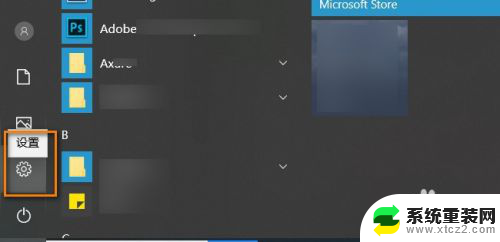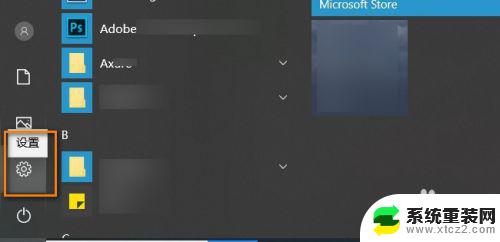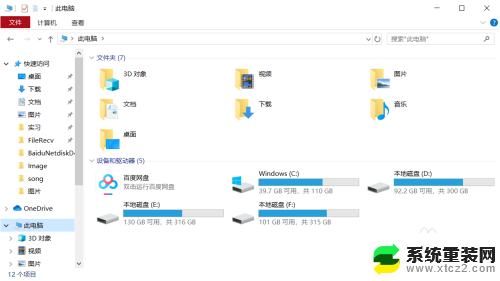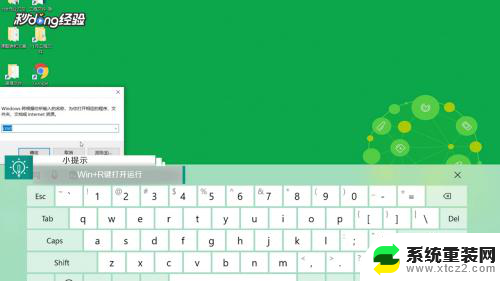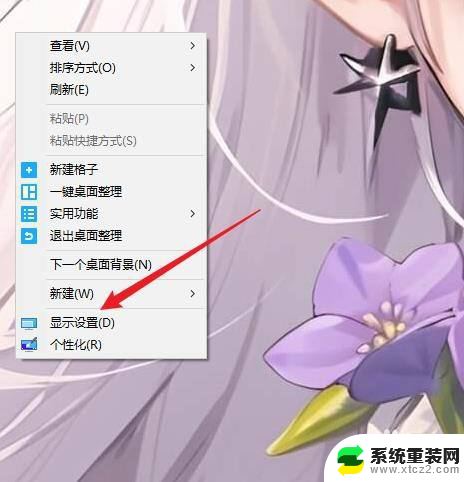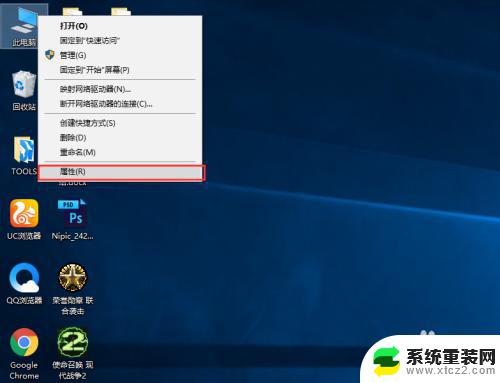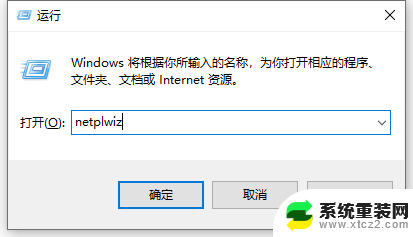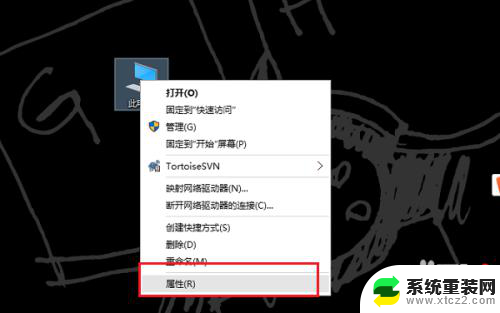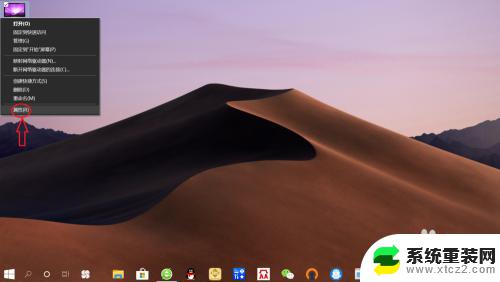怎么查看电脑设备型号 win10系统如何查看电脑型号及配置信息
更新时间:2024-02-23 09:44:36作者:xtliu
在使用电脑的过程中,有时候我们需要查看电脑的型号和配置信息,以便更好地了解设备的性能和适用范围,在win10系统中,查看电脑型号及配置信息非常简单。只需要按下Win键+R组合键,输入msinfo32命令,即可打开系统信息窗口,里面包含了电脑的型号、处理器、内存、硬盘等详细信息。通过这种简单的方式,我们可以快速方便地了解电脑的硬件配置,为日常使用提供了便利。
操作方法:
1.打开电脑,点击左下角【开始】。选择【设置】图标,见下图
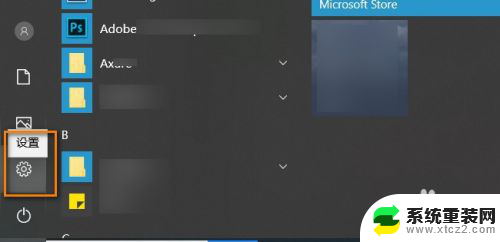
2.进入设置界面,点击【系统】选项,见下图
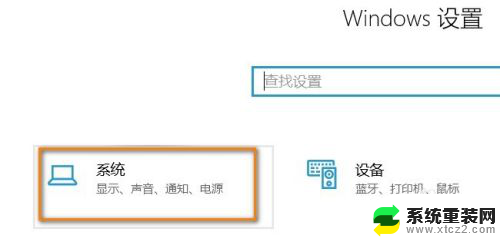
3.进入系统主页,点击最下方的【关于】选项。见下图

4.在设备规格下方,可以查看到电脑的型号。设备名称等信息。
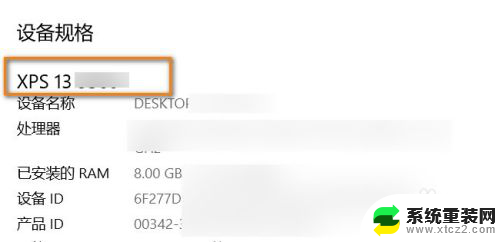
以上就是如何查看电脑设备型号的全部内容,如果您遇到这种情况,可以按照本文的方法解决,希望对大家有所帮助。